고정 헤더 영역
상세 컨텐츠
본문
블로그 글 백업 원글 일시:2019-01-19 00:05
Pycharm 은 Jet Brains사의 IDE다.
커뮤니티 버전은 무료다. => 회사에서 사용하여도 무방하다.
회사에서 써도 되는가에 대한 공식적인 답변
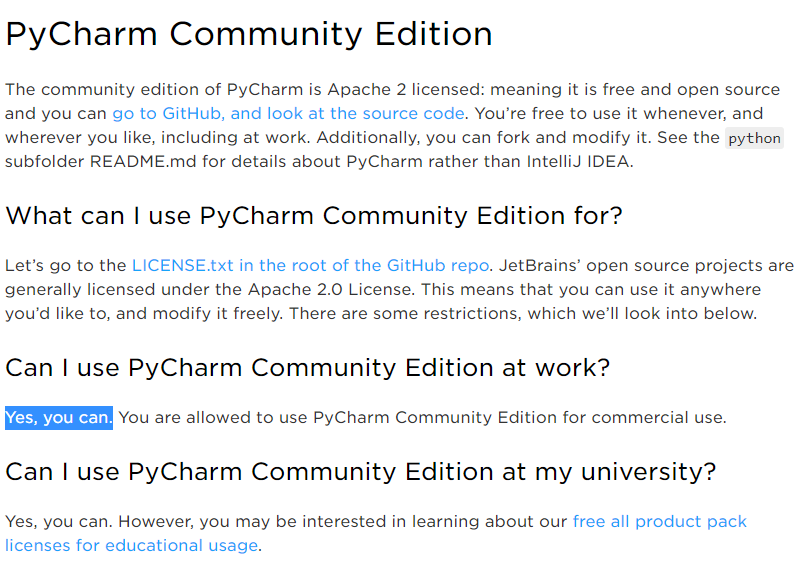
Pycharm Offical 다운받으러가기
https://www.jetbrains.com/pycharm/download/
학교 메일을 가진 학생이라면 여기를 참조하자
https://www.jetbrains.com/student/
Pycharm 설치하고 난뒤
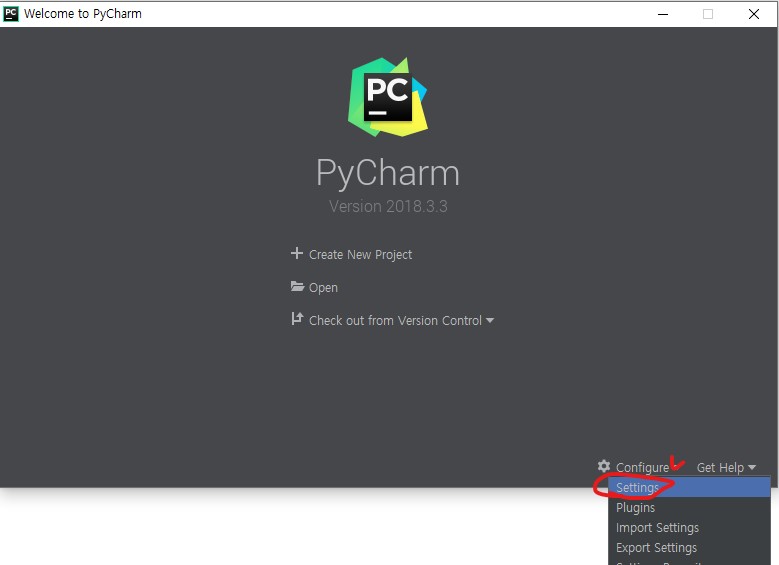
Configure -> Settings
Settings 에서 - 1
Project Interpreter -> Conda Environment -> New environment 클릭
이전 포스팅에서 설명한 Anaconca 설치 위치로 가면된다.C:\Users\<사용자명>\Anaconda3\envs\<자신이쓰고싶은 env name>
3.6 을 잡고싶기 때문에, python3.6_test
(사진에선 python36)
으로 이름을 정했다.TIP 익히기 쉬운이름으로 하자.
Settings 에서 - 2
Terminal 에서 Virtual ENV를 쓸수 있도록 해주자
cmd.exe "/K" C:\Users\<사용자명>\Anaconda3\Scripts\activate.bat <env name>
(python3.6_test) E:\WS\Git\Jump_To_Python>
위와같이 앞에 env name이 나오면 성공
프로젝트 만들기
New Project ->
hello world 찍어보기
print('Hello World')
실행해보기
Ctrl + Shift + F10(추천) 혹은 직접 눌러서 실행(비추)
'SW > Lang | Python' 카테고리의 다른 글
| 아나콘다 프록시, SSL verify 설정 및 pip Trusted host 추가 (0) | 2019.02.16 |
|---|---|
| 아나콘다 배포판(Python) 설치하기 (0) | 2019.02.16 |











댓글 영역